Som standard är Pixel 3:s gränssnittsspråk engelska. Du kan dock ställa in den på i stort sett vilket språk du vill, eftersom Android är tillgängligt på alla de större språken, och vissa inte så stora. Detta gäller inte bara gränssnittet utan även tangentbordet.
Oavsett om du vill byta Pixel 3 till ett språk som du håller på att lära dig, sms:a någon på deras språk eller någon annan anledning, är detta en ganska enkel process. Med bara några få tryck kan du byta språk utan krångel.
Ändra standardspråket för Pixel 3
Här är stegen för att ändra språket i din Pixel 3:s gränssnitt:
hur man kaskaderar fönster i Windows 10
Från toppen av skärmen, svep nedåt för att komma åt meddelandepanelen, tryck på kugghjulsikonen för att gå till menyn Inställningar.
Navigera till slutet av inställningslistan och gå till Systemet .
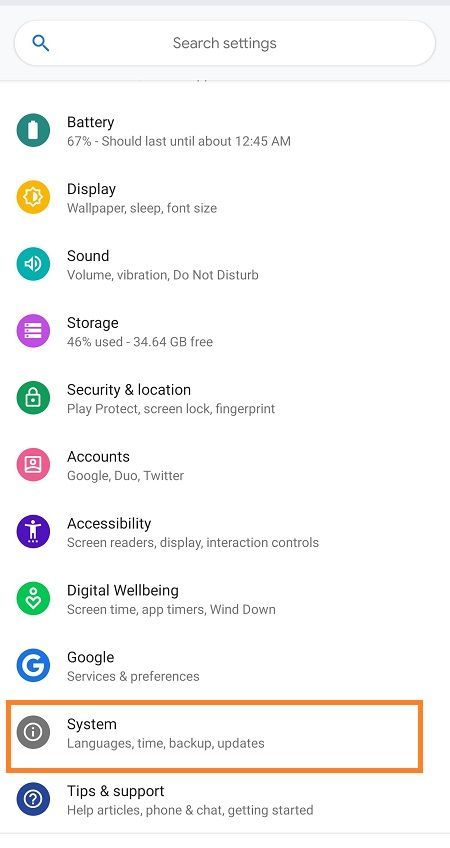
Gå till Språk och inmatning .
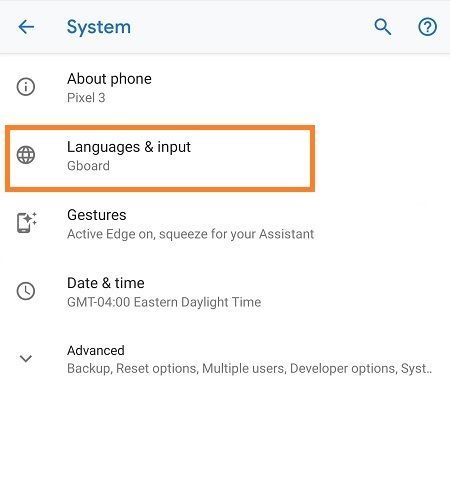
Gå till språk , tryck sedan på Lägg till ett språk .
Välj det språk du vill lägga till och tryck på det.
När du går tillbaka till Språk-menyn ser du det nyligen tillagda språket på listan. Om du vill ställa in den som telefonens standardspråk, tryck och håll den och dra den till toppen av listan.
Om du inte vill använda ett språk längre kan du helt enkelt ta bort det från listan. För att göra detta, navigera till menyn Språk genom att följa stegen ovan, tryck på ikonen med tre punkter i det övre högra hörnet, tryck på Avlägsna , och tryck på kryssrutorna bredvid de språk som du vill ta bort. Tryck sedan på papperskorgen och bekräfta borttagningen.
Ändra tangentbordsspråk
Som med i stort sett alla nya enheter är det enkelt att byta tangentbordsspråk och växla mellan flera tangentbord. Så här gör du:
lägg till google-enhet i filutforskaren
Navigera till Språk och inmatning genom att följa de tre första stegen i ovanstående handledning.
Gå till Virtuellt tangentbord.
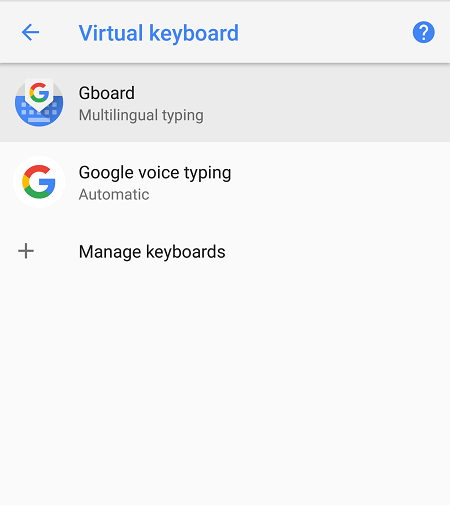
Gå till Gboard > språk
Knacka Lägg till tangentbord .
Bläddra igenom språken och tryck på det du vill lägga till.
Om det finns mer än ett tangentbord för ett språk trycker du på önskad version.
Knacka
Du kan lägga till så många språk du vill. När du anger vilken typ av text som helst kan du enkelt ändra tangentbordsspråket genom att trycka på globikonen längst ner på skärmen och sedan välja det språk du vill skriva in.
Det sista ordet
Som du kan se är det enkelt att byta språk på Pixel 3. Du kan lägga till och ta bort dem och snabbt växla mellan olika tangentbordsspråk.
Om du har fler frågor om gränssnittet på din Pixel 3, ställ dem gärna i kommentarsfältet nedan. Om du tycker att den här texten är användbar, se till att hålla dig uppdaterad med våra senaste handledningar.









